Co dělat, pokud není iPhone obnoven prostřednictvím iTunes

- 4473
- 809
- Mgr. Kim Doleček
ITunes je program, který vám umožní spravovat vaše zařízení Apple. Jako v jakékoli jiné aplikaci, v ní také selže. Pokud neobnovíte iPhone přes Aytyuns, najdete v tomto článku tipy, které pomohou při řešení problému. S obnovou existuje mnoho příčin potíží a my o každém z nich budeme podrobně promluvit.

Co dělat, pokud iTunes neobnoví iPhone, iPod nebo iPad
Doporučení 1
Aktualizujte aplikaci. Pokud iTunes neobnoví iPhone, pak je nutné zkontrolovat přítomnost nové verze programu. Pokud ano, pak aktualizujte nejnovější verzi. Poté se doporučuje restartovat počítač.
Doporučení 2
Obnovit zařízení. Pokud dojde k této chybě, je také nutné restartovat jak počítač, tak obnovené zařízení (iPhone 4S, 5S, 6 atd.). Chcete -li tuto operaci provést na smartphonu, klikněte na tlačítko napájení a stiskněte tlačítko „Domů“ po dobu deseti sekund. Telefon se vypne a poté jej zapne jako obvykle.
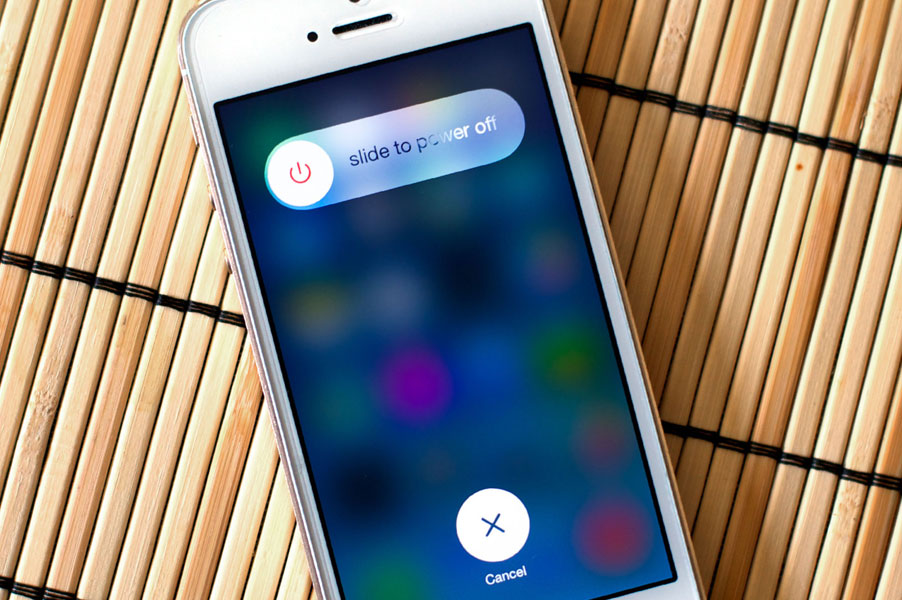
Doporučení 3
Vyměňte kabel USB. Pokud iPhone nemůžete obnovit, pak je to snad kvůli použití neriginální kabely. V tomto případě je nutné koupit originál. Ale pokud jste si jisti, že kabel je skutečný, zkontrolujte jej, zda není poškozen. Pokud jsou k dispozici, zakupte si nový originální drát.
Doporučení 4
Použijte jiný port USB. Pokud jste nemohli obnovit smartphone a zkontrolovali jste svůj kabel, zkuste jej uspořádat do jiného portu na počítači. Při používání pomocných zařízení pro připojení je vypněte a přímo připojte zařízení.
Tip 5
Přeinstalujte aplikaci. Uživatelům někdy nedokážou obnovit iPhone kvůli poruše systému, který neumožňuje programu správně fungovat. V tomto případě zcela smažte aytyuny (přečtěte si o tom více v našem dalším článku) a poté restartujte PC. Dále přejděte na oficiální web vývojáře a nainstalujte požadovanou verzi aplikace.
Metoda 6
Upravte soubor hostitelů. Obvykle se změny tohoto souboru provádějí viry. Proto provádějte kontrolu systému pomocí antiviru. Pokud jsou viry nalezeny, eliminujte je. Poté se doporučuje restartovat počítač. Nyní provádějte obnovení souboru hostitelů. Více o tom si můžete přečíst na tomto webu.
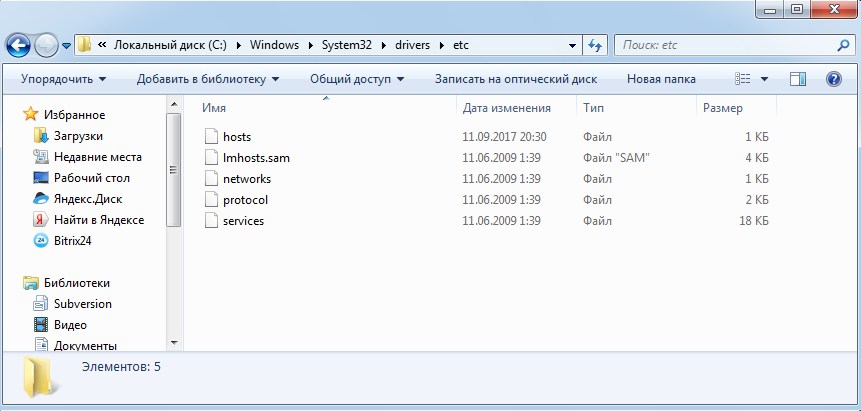
Umístění souboru hostitelů
Metoda 7
Odpojte antivirus. Někdy antivirus zvyšuje falešný poplach. Proto jej během zotavení smartphonu odpojte. Pokud to vyřeší váš problém, pak v antivirovém nastavení vylučujte iTunes ze seznamu programů.
Metoda 8
Obnovte zařízení prostřednictvím režimu DFU. Tento režim musí být použit pouze v případě poruch. Nejprve zcela vypněte smartphone a poté jej připojte k PC pomocí kabelu. Dále otevřete aytyuny. Chcete -li jít do režimu DFU, nejprve podržte tlačítko napájení po dobu tří sekund. Bez uvolnění prvního tlačítka upněte klíč „domov“ a držte je oba deset sekund současně. Poté uvolněte tlačítko napájení, ale podržte tlačítko „Domů“, dokud se na obrazovce počítače neobjeví okno.

Dále klikněte na obnovení iPhone.
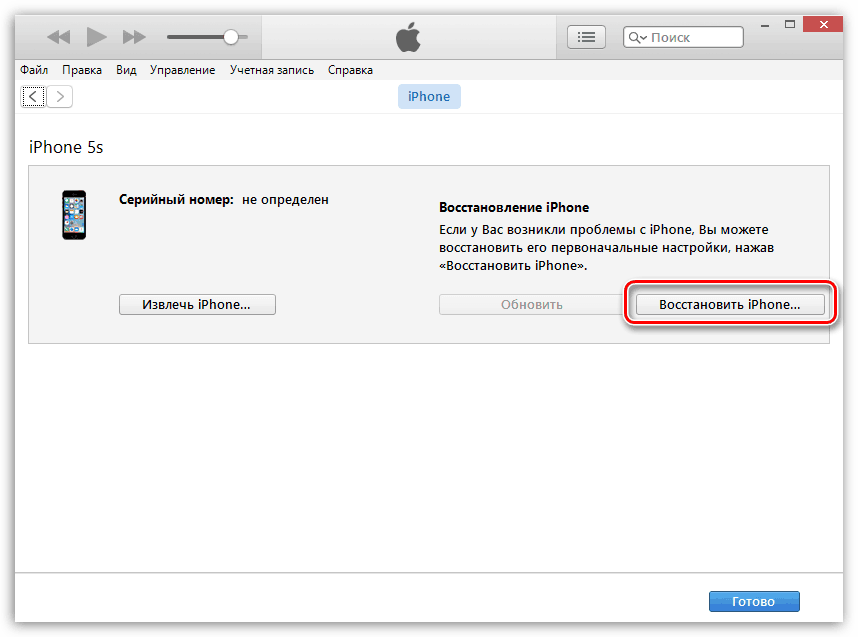
Metoda 9
Použijte jiný počítač. Možná je problém skrytý ve vašem počítači. Vyzkoušejte operaci na jiném počítači.
Metoda 10
Zkontrolujte své zařízení na viry pomocí antiviru. Možná právě kvůli přítomnosti virů na počítači aplikace funguje nesprávně.
Doufáme, že naše informace pomohly vyřešit problém. Pokud nemůžete něco udělat, zeptejte se v komentářích.

